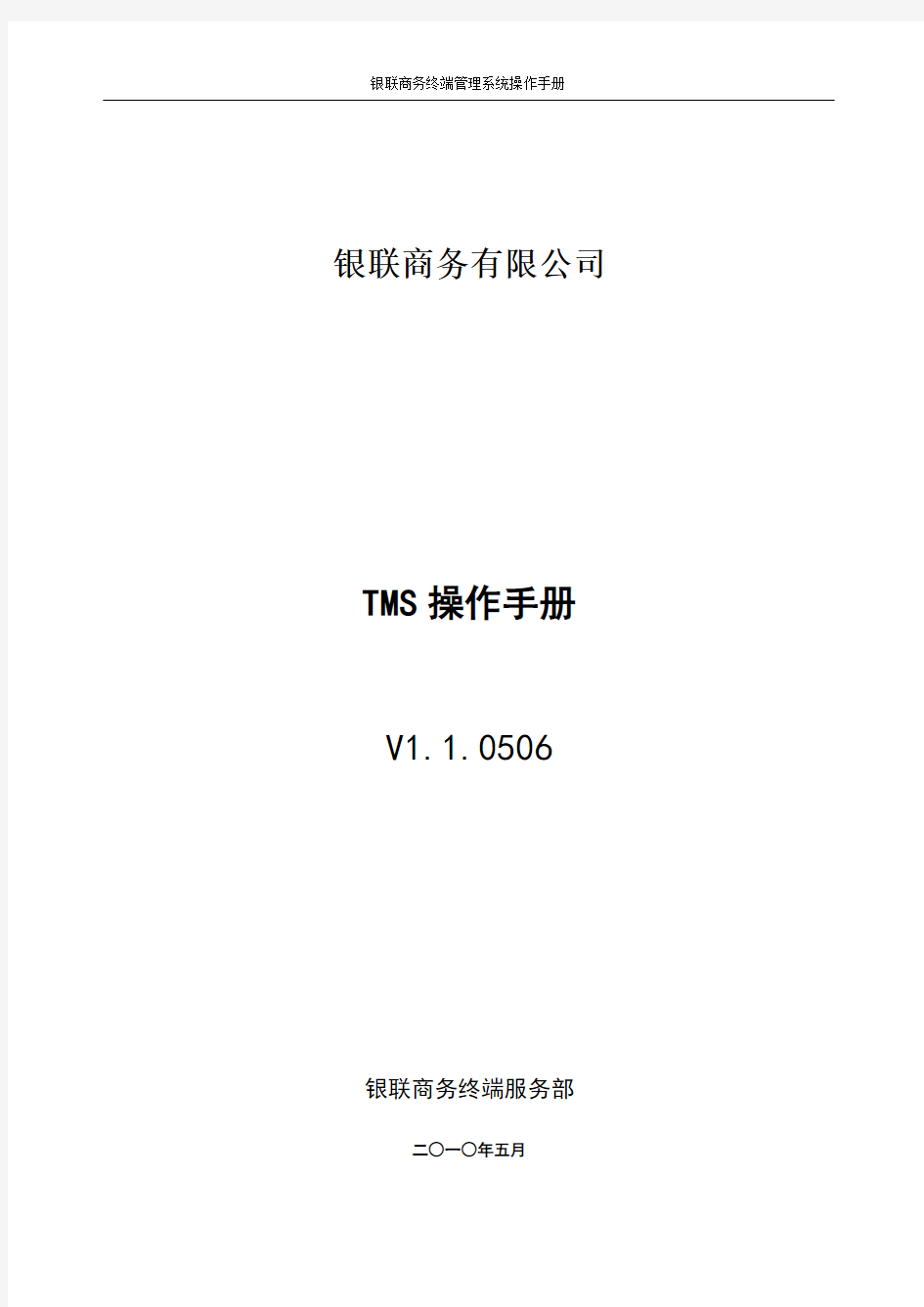

银联商务有限公司
TMS操作手册
V1.1.0506
银联商务终端服务部
二○一○年五月
文档修订记录
目录
第1章引言 (1)
1.1编写目的 (1)
1.2项目背景 (1)
1.3术语定义 (1)
第2章运行环境 (3)
2.1硬件环境 (3)
2.2软件环境 (3)
2.3适用机型 (3)
第3章系统安装 (4)
3.1系统安装及初始化 (4)
3.2参数配置 (6)
第4章使用说明 (7)
4.1登录系统 (7)
4.2终端管理系统 (9)
4.2.1信息资料管理 (11)
4.2.1.1基本信息管理 (12)
4.2.1.1.1网络接入商管理 (12)
4.2.1.1.2产权方管理 (13)
4.2.1.1.3终端厂商管理 (14)
4.2.1.1.4终端型号管理 (15)
4.2.1.2业务资料 (16)
4.2.1.2.1客户资料管理 (16)
4.2.1.2.2商户资料管理 (17)
4.2.1.3终端信息管理 (18)
4.2.1.3.1部件信息管理 (18)
4.2.1.3.2终端信息管理 (19)
4.2.1.3.3逻辑终端信息查询 (22)
4.2.1.4应用程序管理 (23)
4.2.1.4.1应用管理 (23)
4.2.1.4.2程序文件管理 (25)
4.2.1.5核心资料管理 (27)
4.2.1.5.1参数项信息管理 (27)
4.2.1.5.2参数模板管理 (28)
4.2.1.5.3逻辑终端模板管理 (30)
4.2.2新装机初始化管理 (31)
4.2.2.1策略定义及分配 (32)
4.2.2.2逻辑终端生成 (35)
4.2.2.3终端型号选择 (39)
4.2.2.4初始化监控 (41)
4.2.2.5初始化统计 (42)
4.2.3应用计划管理 (43)
4.2.3.1计划定义 (44)
4.2.3.2任务分配 (51)
4.2.3.3策略报道时间管理 (66)
4.2.3.4交易通知 (67)
4.2.4终端维护授权管理 (68)
4.2.4.1终端维护授权管理 (68)
4.2.5换机撤机管理 (69)
4.2.5.1换机备件管理 (69)
4.2.5.2换机管理 (70)
4.2.5.3撤机管理 (72)
4.2.6监控日志 (73)
4.2.6.1监控管理 (73)
4.2.6.1.1所有信息监控监控 (73)
4.2.6.1.2下载监控 (74)
4.2.6.1.3换机监控 (75)
4.2.6.1.4联机报道监控 (76)
4.2.6.1.5信息上送监控 (77)
4.2.6.2日志管理 (78)
4.2.6.2.1操作日志 (78)
4.2.6.2.2终端联机日志 (79)
4.2.6.2.3设备管理日志 (80)
4.2.7查询统计 (81)
4.2.7.1查询统计 (81)
4.2.7.1.1计划完成情况统计 (81)
4.2.7.1.2任务过期统计 (82)
4.2.7.1.3新装机,换机查询 (84)
4.2.7.1.4终端信息对比 (85)
4.2.7.1.5应用版本统计 (86)
4.2.7.1.6终端报道情况统计 (87)
4.2.7.2终端信息上送统计 (88)
4.2.8其他 (89)
4.2.8.1系统配置 (89)
4.2.8.2密码修改 (91)
4.3密钥管理系统 (92)
4.3.1母POS管理 (92)
4.3.1.1母POS信息管理 (92)
4.3.1.2终端应用密钥管理 (95)
4.3.1.3应用传输密钥管理 (96)
4.4用户管理系统 (97)
4.4.1系统管理 (97)
4.4.1.1功能模块信息 (97)
4.4.1.2数据字典维护 (98)
4.4.2授权管理 (99)
4.4.2.1分支机构管理 (99)
4.4.2.2操作员管理 (100)
4.4.2.3子系统角色管理 (101)
4.4.2.4实际角色管理 (102)
4.5业务操作流程 (103)
4.5.1基础配置 (103)
4.5.1.1修改“分公司系统登记” (103)
4.5.1.2增加操作人员 (103)
4.5.1.3修改“主机型号” (104)
4.5.1.4添加应用 (105)
4.5.1.5上传程序文件 (106)
4.5.2新装机初始化 (109)
4.5.2.1添加物理终端 (109)
4.5.2.2新装机信息管理 (110)
4.5.2.3待下装管理 (114)
4.5.2.4POS进行初始化 (116)
4.5.3新装机密钥下装 (116)
4.5.3.1修改应用传输密钥 (116)
4.5.3.2添加母POS (117)
4.5.3.3为逻辑终端添加应用密钥 (119)
4.5.4远程程序下载 (120)
4.5.4.1添加计划 (120)
4.5.4.2分配任务 (122)
4.5.5换机 (122)
4.5.6密钥母pos操作 (123)
4.5.6.1页面数据配置 (123)
4.5.6.1.1母pos管理模块 (123)
4.5.6.1.2终端应用密钥模块 (126)
4.5.6.1.3应用传输密钥模块管理 (128)
4.5.6.2POS操作 (129)
第1章引言
1.1 编写目的
《TMS操作手册》是为了方便用户使用本系统而编写,详细介绍TMS各个模块的操作方法。本操作说明书的读者限定为:银联商务有限公司,银联商务各地分(子)公司以及本项目组内部提供参考,未经允许不得外传。
1.2 项目背景
?项目名称:终端管理系统
?任务提出者:银联商务有限公司
?开发者:福建联迪和银联商务有限公司联合开发
?最终用户:银联商务有限公司
1.3 术语定义
?TMS:终端管理系统
?BMS:业务管理系统
?终端:指的是终端所包括的终端硬件和承载于其上的软件信息的集合。
?逻辑终端模板:指定了终端的应用或应用组合及这些应用的共性参数的终端软件数据,与具体的硬件型号无关;可以按照这些模板复制出不同的终端。
?逻辑终端:指定了终端的应用或应用组合及这些应用的共性参数和个性参数终端软件数据,与具体的硬件型号无关。
?终端生命期:从终端的一个或多个软件准备、下载、安装到撤机的历程;在时间上看是从投入服务到退出服务的时间间隔;在服务商户的个数上看,可
以是一个商户也可以是多个商户。
?终端应用:是物理终端所承载的,完成一定的服务功能的数据的总称;包括应用程序、参数等数据。
?主控应用:作用的对象是整个终端的管理,主要管理终端中,与TMS管理系统相关的功能。
?子应用:除主控应用外的其他应用的统称,包括传统金融交易应用及增值应用,受主控应用管理控制。
?主应用:逻辑终端子应用列表中作为商户主要应用的子应用,通常是传统金融交易应用。
?终端应用程序:是与应用一一对应的,依赖于不同型号的物理终端而存在的,下载到终端中完成一定服务功能的以程序文件的形式存在数据文件,不同的终端型号在同一应用上的有不同的应用程序。
?参数模板:在应用程序开发时,由银联商务公司和软件开发商双方约定,由开发方提出需要的参数,银联商务公司最后制定出对参数项标签和意义、参数数据类型和长度作出定义的参数模板。
?终端参数:依附于一定的应用,为完成应用功能而提供的待定数据的接口,参照应用、参数模板的情况决定,是实现终端管理的重要手段。
?终端初始化:终端在裸机状态,第一次从TMS后台系统下载已经准备好的数据(包括应用程序和参数)
?联机报到:由终端主动发起与TMS系统的联机,上送相关数据的动作。
?联机注册:终端初始化后,第一次联机报到的动作。
?联机报到周期:两次联机报到之间的时间间隔。
?应用计划:后台配置的应用组合和参数,下载到指定终端的时间安排和设置。?策略:用于终端自动联机报到的时间分配
?TMS密钥:包括下载维护密钥和下载工作密钥,其中下载维护密钥即TMS 主控密钥。
第2章运行环境
2.1 硬件环境
服务器
MODEN池
加密机
总分专线网络
2.2 软件环境
系统运行环境Linux SUSE10 LES SP2,数据库Oracle 10g,和Tomcat服务器
2.3 适用机型
第3章系统安装
3.1 系统安装及初始化
1.系统安装详见《银联商务终端管理系统安装手册》。
2.初始化:在IE浏览器上输入地址:http://address:port/utms/DBinit/index.jsp,显示如图3.1-1所示:
图3.1-1
第一步:注意事项。同意点“我明白了”,然后点“下一步”,如图3.1-2所示:
图3.1-2
第二步:数据库初始化连接配置。在此界面上输入正确的数据库连接信息,选择框架为“hibernate”,然后点“测试连接”,若配置正确应显示“成功”,成功后点“下一步”,如图3.1-3所示:
图3.1-3
第三步:初始化数据。选择“初始化且保存初始化设置”,然后点“下一步”,系统就会对数据库进行初始化操作,定义表结构,导入初始数据。
图3.1-4
初始化成功之后,显示如图3.1-4所示,系统就安装完毕,点“退出”完成安装。
注:系统初始化完毕后,服务器重新加载本系统,需等待几分钟系统才能访问。3.2 参数配置
终端管理系统的参数配置文件为artConf.xml,文件位于
tms/utms/ workspaces/conf/目录,根据具体情况修改配置。
第4章使用说明
4.1 登录系统
IE地址栏输入正确的TMS地址,http://address:port/utms进入终端管理系统登录界面如图4.1-1所示。
图4.1-1
初始用户名为…分支结构编号+00?,如福州分公司为10080000,密码为000000。
点击…登录?,进入子系统选择界面(图4.1-2):
图4.1-2
在此页面上可选择不同的子系统进入。
●“终端管理系统”——进入业务流程。
●“用户管理系统”——对用户权限进行管理。
●“密钥管理系统”——对密钥及母POS进行管理。
图4.1-2所示界面是系统管理员的用户界面首页。以下部分先针对每个子系统的界面
操作进行说明,然后针对业务操作流程进行讲解。
4.2 终端管理系统
图4.2-1
终端管理子系统主要分成四大区域:顶部导航,侧边导航,主窗口和底部功能键,如图4.2-1所示。
顶部导航:
顶部导航如图4.2-2所示是所有功能模块的一级导航,点击选择某一功能即跳转至对应模块,并在侧边导航菜单中显示相应的二级导航,侧边导航中包括二级菜单和三级菜单。
图4.2-2
侧边导航:
侧边导航如图4.2-3所示中包括二级菜单和三级菜单,点击二级菜单后会在该菜单按钮下方显示相应的三级菜单,同时在主窗口中会显示三级菜单的功能简介。三级菜单选项为具体的功能选项,点击三级菜单项后在右边的主窗口中即会显示具体的三级菜单数据项,此时可以使用底部功能键进行相应的操作。
主窗口:
主窗口如图 4.2-4所示在没有进入具体功能操作界面之前是默认显示功能模块的操作流程提示以及相应的功能简介。在点击侧边导航三级菜单之后显示具体的数据项,以多页滚动条方式显示。功能操作界面上可以进行各种增加、删除、修改和查询等操作,其结果将在主窗口上显示,其中黑色的数据项为正常显示的数据项,蓝色的数据项为可以点击进行修改的数据项,红色的数据项为错误的数据项,需要更正。增加、删除、修改等操作由底部功能键激活。
底部功能键:
图4.2-5
底部功能键如图4.2-5所示主要是根据操作权限提供激活增加、删除、修改等操作,仅在侧边导航三级菜单激活时方可使用,当按键呈灰色状态时即表示功能在该模块无法使用。
4.2.1信息资料管理
注:该模块中的所有信息均由BMS同步导入而来,一般情况下不需要对其进行改动。对于有增加、删除及修改功能的各模块,进行相应的操作后,新数据会和BMS进行同步,修改BMS上的相应记录,故仅在获得BMS负责人员通知许可的情况下方可进行相应的操作。如果出现数据错误、丢失及冗余等情况,应先联系BMS相关负责人员进行数据的修改及同步。
4.2.1.1基本信息管理
4.2.1.1.1网络接入商管理
依次选择:
信息管理
﹂基本信息管理
﹂终端网络接入商管理
图4.2.1-1
如图4.2.1-1所示的是网络接入服务商的信息,包含的字段有服务商编号(编号为8位由银联商务分公司代码4位,顺序号4位组成,顺序号0000-0999由总公司统一使用,1000-9999由各分支机构使用)、服务商名称、服务商类型、分支机构名称(网络接入服务商、产权方、网络接入服务商和产权方)、服务商地址、联系人、联系电话、、EMAIL和备注。
增加:单击增加按钮,录入数据就可以新增一条信息。增加新信息时不出现服务商类型的选项,默认为“网络接入服务商”,需要修改可使用“修改”功能进行更改。
删除:选择一条记录,点击删除,就删除该条记录。
修改:选择一条记录,点击修改,修改对应选项,按确定就可以修改这条记录。
其中服务商编号一旦生成后就不可修改,需要更换则选择删除后重新增加服务商
信息。
查询:输入条件,单击查询按钮,就可以进行组合查询,也可以不输入任何条件,结果为显示所有信息。
4.2.1.1.2产权方管理
依次选择:
信息管理
﹂基本信息管理
﹂产权方管理
图4.2.1-2
如图4.2.1-2所示的是产权方的信息,包含的字段有产权方编号(编号为8位由银联商务分公司代码4位,顺序号4位组成,顺序号0000-0999由总公司统一使用,1000-9999由各分支机构使用)、产权方名称、产权方类型(网络接入服务商、产权方、网络接入服务商和产权方)、分支机构名称、产权方地址、联系人、联系电话、、EMAIL和备注。
增加:单击增加按钮,录入数据就可以新增一条信息。增加新信息时不出现产权方类型的选项,默认为“产权方”,需要修改可使用“修改”功能进行更改。
删除:选择一条记录,点击删除,就删除该条记录。
修改:选择一条记录,点击修改,修改对应选项,按确定就可以修改这条记录。
其中产权方编号一旦生成后就不可修改,需要更换则选择删除后重新增加产权方
信息。
查询:输入条件,单击查询按钮,就可以进行组合查询,也可以不输入任何条件,结果为显示所有信息。
4.2.1.1.3终端厂商管理
依次选择:
信息管理
﹂基本信息管理
﹂终端厂商管理”。
图4.2.1-3
如图4.2.1-3所示的是厂商的信息,包含的字段有厂商编号、厂商名称、地址、联系人、商务电话、支持电话、传真、邮政编码、服务点信息。
该模块不提供增加、删除及修改功能,如出现数据错误则联系BMS系统相关负责人员进行数据修改并同步。
4.2.1.1.4终端型号管理
依次选择:
信息管理
﹂基本信息管理
﹂终端型号管理
图4.2.1-4
如图4.2.1-4所示的是主机型号的信息,包含的字段有主机型号编码、主机型号名称、终端厂商、厂商程序目录、厂商DLL路径、基本配置、可选配置。
增加:单击增加按钮,录入数据就可以新增一条信息。
删除:选择一条记录,点击删除,就删除该条记录。
修改:选择一条记录,点击修改,修改对应选项,按确定就可以修改这条记录。
其中主机型号编号一旦生成后就不可修改,需要更换则选择删除后重新增加终端
型号信息。
查询:输入条件,单击查询按钮,就可以进行组合查询,也可以不输入任何条件,结果为显示所有信息。
终端管理系统使用手册 一、终端用品管理流程 终端管理系统有新终端采购需求表支付流程,流程图是: 二、操作手册 各部门工作人员,进入终端管理系统模块后,系统会根据其所在部门默认该工作人员的权限。采购物料中心首先登陆系统,初始化产品信息首先填写终端产品管理和终端库存管理的基本信息。各经营部提交新终端需求管理由政企或公众部审核,审核通过后由营销管理部审核通过后,提交给采购物料中心采购。采购物流中心填写新终端入库单管理物料数量更新到库存表当中。营业厅填写新终端领用管理相应的减少库存。各个营业厅登记旧终端登记表单管理,管理旧终端产品的进出。 操作界面: 1、终端产品管理 (1)终端产品管理新建 点击新建按钮,弹出终端产品管理新建窗口,如下图: 必填项:类别,物料名称,类别类型,计量单位,物料单价,终端编码。(物料名称只有在选择类别以后才能选择)。 选填项:参考采购价。 注意:产品表作为初始表,所有的新产品都必须先在产品表当中添加。 (在下面所有的产品信息都来自“终端产品”这张表!)。
选定一条终端产品记录,点击编辑,可以对选中的记录进行修改。(3)终端产品管理删除 选中一条终端产品记录,点击“删除”,对该信息进行删除。(4)终端产品管理查询 通过设定终端产品管理条件,点击查询,可以查找所需要的记录。默认情况下,系统显示的是所有产品的信息,各界面的条件如下类别:选择类别查询相关的类别的信息。 物料名称:在选择类别的前提下选择物料名称,查询物料名称的相关信息。 终端编码:选择物料编码查询相关的物料编码信息。 终端类型:选择终端类型查询相关的终端类型信息。 (5)终端产品管理重置 对于一次填充过多的条件,或日期清空,可以点击重置。 (6)终端产品管理导入 在“终端产品”中,添加了导入功能,方便采购物流中心一次性导入多条数据。导入格式要求字段顺序同导入模板严格一致,导入文件目前仅支持Excel格式,导出模板见附件。 (7)终端产品管理导出 所有的表单都有导出功能,默认导出为Excel文档。导出的字段可由操作者自主选择。 2、终端库存管理
第三方支付运营管理系统 操作手册 v1.0 二零一三年三月
目录 1. 引言 (4) 1.1. 编写目的 (4) 1.2. 读者 (4) 2. 环境要求 (4) 3. 系统模块简介 (6) 3.1. 模块信息......................................................................................... 错误!未定义书签。 3.2. 登录界面 (6) 3.3. 管理界面 (6) 4. 模块功能及操作说明 (8) 4.1. 系统管理 (8) 4.1.1. 图解...................................................................................... 错误!未定义书签。 4.1.2. 用户管理 (8) 4.1.3. 用户组信息管理 (9) 4.1.4. 模块及权限管理 (11) 4.1.5. 用户密码修改 (12) 4.2. 商户管理 (13) 4.2.1. 商户开户 (13) 4.2.2. 商户开户审核 (14) 4.2.3. 商户注销 (14) 4.3. 终端管理 (15) 4.3.1. 商户终端录入 (15) 4.3.2. 商户终端审核 (15) 4.3.3. 商户终端注销 (16) 4.4. 额度管理 (16) 4.4.1. 商户充值 (16) 4.4.2. 商户充值审核 (18)
4.5. 报表查询 (18) 4.5.1. 商户充值明细报表 (18) 4.5.2. 商户消费日明细报表 (19) 4.5.3. 商户额度申请汇总报表 (19) 4.5.4. 商户交易日合计报表 (19) 4.5.5. 商户充值日明细报表 (19)
网上直报系统使用手册 (村级) 北京恒诺思诚科技有限公司
目录 一、用户登陆系统 (3) 二、数据处理操作 (5) 三、常见问题 (5) 四、注意事项 (6)
一、用户登陆系统 1.登陆操作 下载网上直报专用浏览器,或使用IE浏览器,在浏览器地址栏中输入网址: https://www.doczj.com/doc/e67216470.html,按Enter键,进入的网上直系统登陆页面(图2.1.1)。 点击此处登陆系统 图1.1.1 用户登陆窗口 用户在(图2.1.1)登陆帐号输入框中输入帐号,在密码输入框中输入密码,点击“登陆”按钮。如果帐号和密码某一项有误,系统将提示您错误信息;如果帐号和密码均正确,系统将进入直报系统主界面(图2.1.2)。 系统选项快捷报表通道 系 统 菜 单 图1.1.2 直报系统主界面
2.使用前准备 为了使用户操作方便,本系统采用Excel 表格式操作风格,在第一次登陆网站填报时,系统会自动提示您安装报表插件(图2.2.1),如果自动安装不成功,则关闭当前页面,打开“软件下载”页面,下载并安装“网上直报系统插件安装程序”。 图1.2.1 自动安装报表插件 3.数据处理 用鼠标左键点击“系统菜单-前台操作-数据处理”或“系统选项-前台操作-数据处理” 打开“数据处理”操作页面(图3.2.1)。 系统菜单 点击 类型及性质
图1.2.1 数据处理 在“数据处理”里需要用选择您的所要填报的日期,以报表的类型及性质;当鼠标移动到“报表列表”处,当前报表会高亮显示,然后在当前高亮区域单击鼠标左键操作报表。打开报表即可进行数据录入、计算、审核及上报工作。(图4.1.1)为报表插件安装成功之后显示的页面。 二、数据处理操作 1.录入数据 选择报表之后及可进行数据录入操作(图4.1.1);默认数字蓝色显示,文本黑色显示,公式区绿色显示;数据手动通过键盘输入,录入数据→数据暂存→表内计算→表内审核→表间审核→上报数据→提示“上报成功”则填报工作就完成了;。 图 2.1.1 报表处理窗口 三、常见问题 1.如何解决在WINDOWSXP+sp2下无法下载报表插件包 答:在Internet 选项/安全/自定义级别,选择允许下载有数字签名的插件; 2.完成统计工作的大致流程是什么? 点击打开报表 年份
云管理系统<订单系统>操作手册 目录 1 【代理商】订单管理操作流程 (4) 订单管理操作界面 (4) 查询订单信息 (5) 订单续费 (6) 订单状态更改 (6) 订单负责人更改 (7) 查看反馈 (7) 提交反馈 (8) 编辑订单 (8) 提交订单 (9) 提交订单 (10) 我的订单 (10) 即将到期订单 (11) 查看优化详情 (12) 申请优化 (13) 待续费订单 (13) 待续费订单编辑 (14) 已续费订单 (14)
订单管理操作界面 (14) 查询订单信息 (16) 提交订单 (17) 订单续费 (17) 订单领取 (17) 查看反馈 (17) 提交反馈 (17) 提交订单 (17) 查询所有订单 (17) 我的订单 (18) 下级待审订单 (18) 待审核订单 (18) 即将到期订单 (19) 待续费订单 (19) 已续费订单 (19) 销售提单 (19) 3 【客服经理】订单管理操作流程 (20) 4 【普通客服】订单管理操作流程 (20) 5 【制作总监】订单管理操作流程 (21) 6 【制作总监】订单管理操作流程 (21)
8 【销售总监】订单管理操作流程 (21)
1 【代理商】订单管理操作流程 订单管理操作界面 登录云管理平台后,点击屏幕左侧的“订单系统”会展开“提交订单”,“我的订单”,“即将到期订单”,“待续费订单”,“已续费订单”五个个菜单列表,同时页面显示我的订单列表。见(图)图解说明见图下。 图 图示说明: ①点击屏幕左侧的“订单系统”会展开“提交订单”,“我的订单”,“即将到期订单”,“待续费订单”,“已续费订单”五个个菜单列表。 ②‘查询’按钮,根据企业名称、域名、模板等可查询相关订单信息。 ③企业公司链接,点击公司链接可跳转到该企业公司订单详情页面。 ④企业公司域名链接,点击该链接可跳转到该公司店铺详情页面。 ⑤‘续费’按钮,即将到期的订单用户,可点击该按钮进入订单续费页面。
IPOS门店终端系统操作手册 商品人员
第一章 (4) 登录平台 (4) 1.1登录平台 (4) 1.2首页 (5) 第二章 (8) 登录平台................................................................................................................ 错误!未定义书签。 2.1商品属性 (8) 2.1.1品牌 (8) 2.1.2大类 (9) 2.1.3季节 (9) 2.1.4年度 (10) 2.1.5波段 (11) 2.1.6系列 (11) 2.1.7供应商 (12) 2.1.8商品属性1~20 (13) 2.2商品规格 (14) 2.2.1颜色 (14) 2.2.2尺码 (14) 2.3商品管理 (15) 2.3.1计量单位 (15) 2.3.2商品资料 (16) 3.1销售档案 (17) 3.1.1区域 (17) 3.1.2营销组织结构 (18) 3.1.3 店员 (19) 3.1.4销售终端 (21) 3.1.5 友好终端组 (22) 3.1.6店铺督导 (23) 3.1.7终端封账单 (25) 3.1.8库存调整类型 (27) 3.2终端属性 (28) 3.2.1终端属性1~6 (28) 3.3终端管理 (30) 3.3.1 收银台设置 (30) 3.3.3收银结算方式 (32) 3.3.4 收支项目 (34) 3.3.5 销售指标设置 (36) 3.3.6销售时段 (37) 第四章 (39) 单据 (39)
4.1业务单据 (40) 4.1.1终端要货单 (40) 4.1.2进仓通知单 (41) 4.1.3终端进仓单 (42) 4.1.4退货申请单 (42) 4.1.5退仓通知单 (43) 4.1.6终端退仓单 (44) 4.1.7零售销货单 (45) 4.1.8零售退货单 (45) 4.1.9零售小票单 (46) 4.1.10盘点计划单 (47) 4.1.11盘点任务单 (50) 4.1.12终端盘点单 (51) 4.1.13终端调整单 (52) 第五章 (52) 报表 (52) 5.1今日看板 (52) 5.1.1今日区域销售看板 (52) 5.1.2今日分公司销售看板 (53) 5.1.3今日终端销售看板 (53) 5.1.4今日商品销售看板 (54) 5.2销售分析 (55) 5.2.1商品销售分析 (55) 5.2.2店员业绩查询 (56) 5.2.3终端业绩查询 (56) 5.2.4店铺销售明细查询 (57) 5.2.5前台结算数据分析 (58) 5.3销售分析 (58) 5.3.1库存帐统计 (58) 5.3.2库存帐数据分析 (60) 5.3.3库存统计 (60) 5.3.4库存分析 (62) 5.5门店主题分析 (63) 5.5.1门店业绩看板 (63) 5.5.2门店销售排名 (63) 5.5.3门店店效分析 (63) 5.5.4门店坪效分析 (63) 5.5.5门店人效分析 (63) 5.5.6门店指标追踪 (63) 5.5.7销售地图分布 (64) 5.6.综合分析 (64) 5.6.1店铺资金收支流水账 (64) 5.6.2终端进销存数据分析 (65)
回弹仪数据处理软件
(V1.0)
用户操作手册
中测科仪(北京)科技有限公司
https://www.doczj.com/doc/e67216470.html,/
回弹仪数据处理软件用户手册 1. 关于本手册 ............................. 错误!未定义书签。
1.1. 本手册的内容 ....................... 错误!未定义书签。 1.2. 本手册的声明和条款 ................. 错误!未定义书签。 1.2.1. 免责声明 ...................... 错误!未定义书签。 1.2.2. 警告及注意事项................. 错误!未定义书签。 2. 概述................................... 错误!未定义书签。
2.1. 软件简介 ........................... 错误!未定义书签。 2.2. 升级服务 ........................... 错误!未定义书签。 2.3. 客户技术服务 ....................... 错误!未定义书签。 3. 安装与卸载 .............................................. 1
3.1. 系统安装要求 ........................................ 1 3.1.1. 硬件环境要求 ................................... 1 3.1.2. 操作系统要求 ................................... 1 3.2. 软件安装步骤 ........................................ 1 3.2.1. 安装向导 ....................................... 1 3.2.2. 欢迎界面 ....................................... 1 3.2.3. 许可证协议 ..................................... 2 3.2.4. 安装路径 ....................................... 2 3.2.5. 安装进度 ....................................... 2 3.2.6. 完成安装 ....................................... 2 3.2.7. 软件升级 ...................... 错误!未定义书签。 3.2.8. 软件卸载 ....................................... 3 4. 软件登录与主要功能介绍 .................................. 4
4.1. 软件特点 ............................................ 4 4.1.1. 使用方便 ....................................... 4 4.1.2. 功能齐全 ....................................... 4 4.1.3. 数据安全可靠 ................................... 4 4.1.4. 数据存储 ....................................... 4 4.1.5. 服务相应及时 ................................... 4 4.2. 软件登录及界面介绍 .................................. 4 4.2.1. 开启画面 ....................................... 5 4.2.2. 系统登录 ....................................... 5
目录 第一章系统介绍 (1) 1.1 系统特色 (1) 1.2 系统要求 (1) 第二章登录 (2) 2.1登录页介绍 (2) 2.2 修改密码 (2) 2.3 找回密码 (4) 第三章商品订购 (6) 3.1 首页 (6) 3.2 订购产品 (6) 第四章订单管理 (12) 4.1单据状态 (12) 4.2 搜索单据 (12) 4.3 查看单据详情 (13) 第五章退货管理 (15) 5.1 退货 (15) 5.2 退货单状态 (18) 5.3 搜索退货单 (18) 5.4 查看退货单详情 (19) 第六章收货确认 (20) 6.1 收货确认单状态 (20) 6.2 搜索发货单 (20) 6.3 发货单详情 (20) 第七章信息上报 (21) 7.1 上传信息 (21) 7.2 上报表单搜索 (21)
第一章系统介绍 XX在线订货平台,是供应链电子商务的一种管理应用,它能帮助经销伙伴快速的实现信息流、资金流和物流的全方位管理和监控,实现高效的业务运作和资金周转,同时帮助经销伙伴从传统的订货方式向互联网时代的订货方式转变,解放资源、显著提升经销伙伴的生产力和运营效率。 XX在线订货平台是通过在线的方式展示XX商品、是经销伙伴快速下单的新途径,经销伙伴以此便捷的手段能迅速提升订货业务效率,改善供求双方的往来业务环境。 1.1 系统特色 异地业务,实时方便 经销伙伴遍布全国,在公司产品数量众多、订货业务极为频繁的情况下,使用在线订货平台,能实时处理异地企业间的业务,降低商务传递的成本,大大缩短订单处理的时间,实现信息随时随地双向同步。 便捷的订货状态查询 订单状态实时更新,让经销伙伴能够随时随地通过在线订货平台查询和跟踪在线订单的执行情况。 直观的货品展示和订购 商品有列表和图片形式进行展示,实现货品浏览和货品订购的同步,并实现订购货品选择到订单生成的自动化。 1.2 系统要求 经销伙伴必须使用由XX公司发布的账号、密码在XX公司的网站上进行登录,并做好密码保护。
Vista 5.5的基本使用方法 数据输入 地震分析窗口 一维频谱 二维频波谱 观测系统 工作流 一、数据输入 1.1 把数据文件加入Project 首先选择File/New Project,新建一个Project,按住不放,出现按钮组合,可以选择不同类型 的数据集,选择,向Project中增加一个新的2-D数据集,按住不放,出现按钮组合, 可以选择加入不同类型的地震数据,选择,选择一个SEG-Y数据,即可将该数据文件加入新建的数据集。 1.2 命令流中数据的输入 双击进入如下界面 1.2.1 Input Data List 数据输入列表,选择已加入到Project的数据集,下面的文本框中会显示选择的数据的基本信息。 1.2.2 Data Order 选择输入数据的排列方式,对不同的处理步骤可以选择不同的数据排列方式 Sort Order a. NO SORT ORDER 输入数据原始排列方式 b. SHOT_POINT_NO 输入数据按炮点排列方式 c. FIELD_STATION_NUMBER d. CMP_NO 输入数据按共中心点排列方式 e. FIELD_STATION_NUMBER 1.2.3 Data Input Control 数据输入控制 右键-->Data Input Control a. Data Input 进入Flow Input Command(见上) b. Data Sort List 查看数据排列方式的种类 c. Data/header Selection 输入数据的选择,可以控制输入数据的道数和CMP道集 查看所有已经选择的数据 如果没有定义任何可选的数据信息,则如下图所示: 可以选择一种选择方式,单击并设置选择信息。定义有可选的数据信息后,在查看,则如下图所示,会显示选择的信息。 选择共炮点集 单击后,会弹出如下界面:
概述 系统角色分类 易订货是一个公司统一处理与所有客户订单往来业务的分销订货系统。因此系统有“公司”(供货方)和“客户”(订货方)两个不同的操作界面呈现。所以易订货系统的操作角色按性质可分为“公司”管理账号和“客户”订货账号两类。“公司”管理账号可根据贵公司业务需求自行增删不同角色;而“客户”订货账号由公司设置开通,且每个“客户”只能分配一个订货账号用于订货处理.. 开通易订货后,为便于体验,你可同时通过两类角色身份的切换,分别进入“公司操作界面”和“客户操作界面”,以便对易订货有一个全面的功能了解。 下面从“核心功能”、“简要使用步骤”、“系统登录”、“操作界面”、“业务流程设置”、“角色权限”6个方面做一个功能说明,让您快速掌握易订货。 1. 易订货核心功能一览
2. 易订货简要使用步骤 3. 系统登录 易订货系统根据用户名自动区分“公司”(供货方)账号或“客户”(订货方)账号,从而进入不同的操作界面。
4. 操作界面 公司(供货方)操作界面
客户(订货方)操作界面 5. 业务流程设置 易订货能够灵活配置符合你的订货/退货业务处理流程
订货流程说明:客户【提交订单】后,订单状态为“待订单审核”;【订单审核】通过后,订单状态为“待财务审核”;【财务审核】通过后,订单状态为“待出库审核”;【出库审核】通过后,订单状态为【发货确认】;【发货确认】后,订单状态为“待收货确认”;客户进行【收货确认】后,此订货单所有环节完成。(退货流程与此类似) 禁用订单步骤说明:可以选择启用/禁用相应订单步骤,例如禁用【财务审核】步骤,那么【订单审核】通过后,会直接进入【出库审核】步骤 6. 角色与权限 易订货针对“公司”管理账户内置了6个角色,共计27个操作权限。 角色与权限对应表:
PROP综合业务终端软件操作手册 中国证券登记结算有限责任公司上海分公司 二零一九年三月
目录 1.引言 (4) 1.1. 编写目的 (4) 1.2. 系统概述 (4) 1.3. 定义 (4) 1.4. 参考资料 (6) 1.5. 阅读说明 (6) 2.安装指南 (7) 2.1. 安装准备 (7) 2.1.1. 运行平台及要求 (7) 2.1.2. USBKEY准备 (7) 2.2. 安装步骤 (8) 2.2.1. 软件获取 (8) 2.2.2. PROP综合业务终端的安装 (8) 3.首次登录指南(结算参与人) (11) 3.1. 用户体系 (11) 3.2. 用户管理 (11) 3.3. 参数配置 (12) 3.4. 系统检测 (13) 3.5. 用户登录 (14) 4.首次登录指南(发行人) (17) 4.1. 参数配置 (17) 4.2. 证书申请 (18) 4.3. 系统检测 (21) 4.4. 用户登录 (22) 5.使用说明 (24) 5.1. 操作流程图(结算参与人) (24) 5.2. 操作流程图(发行人) (25) 5.3. 登录界面功能介绍 (25) 5.3.1. 系统设置 (25)
5.3.2. 证书管理(发行人) (26) 5.3.3. 日志 31 5.4. 主界面功能介绍 (31) 5.4.1. 主界面要素说明 (31) 6.业务功能介绍 (34) 6.1. 公共服务 (34) 6.1.1. 用户管理(结算参与人) (34) 6.1.2. 用户管理(发行人) (41) 6.1.3. 数据文件服务 (42) 6.1.4. 用户间文件交换 (53) 6.1.5. 公告信息 (60) 6.1.6. 短信订阅服务 (64) 6.1.7. 系统维护 (65) 附录一:PROP综合业务终端功能菜单权限对应表 (67) 附录二:Q&A (68)
数据分析系统 操作手册 目录 一、前言 (2) 1.1、编写目的 (2) 1.2、读者对象 (2) 二、系统综述 (3) 2.1、系统架构 (3) 2.1.1系统浏览器兼容 (3) 三、功能说明 (4) 3.1、登录退出 (4) 3.1.1、登录 (4) 3.1.2、退出 (4) 3.1.3、用户信息 (5) 3.2、仪表盘 (5) 3.2.1、报表选择 (6) 3.2.2、布局方式 (7) 3.2.3、仪表盘管理 (8) 3.2.4、单个报表 (10) 3.3、应用中心 (13) 3.3.1、数据搜索 (13) 3.4、策略配置 (39)
3.4.1、数据采集 (39) 3.4.2、报表 (46) 3.4.3、数据类型 (53) 3.4.4、预设搜索 (58) 3.5、系统管理 (61) 3.5.1、代理注册设置 (61) 3.5.2、用户角色 (62) 3.5.3、系统用户 (65) 四、附件 (67) 一、前言 1.1、编写目的 本文档主要介绍日志分析系统的具体操作方法。通过阅读本文档,用户可以熟练的操作本系统,包括对服务器的监控、系统的设置、各类设备日志源的配置及采集,熟练使用日志查询、日志搜索功能,并掌握告警功能并能通过告警功能对及日志进行定位及分析。 1.2、读者对象 系统管理员:最终用户
项目负责人:即所有负责项目的管理人员 测试人员:测试相关人员 二、系统综述 2.1、系统架构 系统主界面为所有功能点的入口点,通过主菜单可快速定位操作项。系统主要分为四大模块,分别为 1):仪表盘 2):应用中心 3):策略配置 4):系统管理 2.1.1系统浏览器兼容 支持的浏览器 IE版本IE8至IE11等版本 Chrome 36及以上版本 Google chrome(谷歌 浏览器) Firefox 30及以以上版本 Mozilla Firefox (火 狐浏览器)
鹿洼项目物资 管理系统简明操作手册 创建日期: 确认日期: 文控编号:UF_ NC_001 当前版本: 用友项目经理: 日期: 客户项目经理: 日期: 文档控制 修改记录: 审核记录: 版权声明: 本方案仅供给说明中文档使用对象阅读,未经本公司许可,不得以任何形式传播或提供非授权人阅读。 (版权所有 UFIDA ?)
目录
1.文档说明 1.1.文档类别 本文档是基于鹿洼公司物资管理项目业务实现方案编写而成,属于软件系统操作说明类文档。 1.2.使用对象 关键用户
2.材料管理(设备管理) 2.1.物管科计划操作 2.1.1.各工区计划录入、审核 (1)计划输入 操作菜单:“供应链”—“采购管理”—“物资需求申请”—“维护物资需求申请” 各矿各工区人员登陆各矿所属帐套录入物资需求计划,在“维护物资需求申请”功能中点击“增加”按钮,如下图: 各矿各工区人员在“维护物资需求申请”输入需求计划,包括选择需求类型、需求库存组织、申请人、核算单元、资金来源,表体里选择录入物资编码、数量、需求库存组织、需求仓库,“保存”。 各矿各工区人员在“维护物资需求申请”输入需求计划并“保存”。 (2)计划审核 操作菜单:“供应链”—“采购管理”—“物资需求申请”—“维护物资需求申请” 各工区负责人进入“维护物资需求申请”功能,点击“查询”按钮,输入“申请日期”、“登陆库存组织”等查询条件后,点“确定”,查询出本各工区提交的需求计划,对计划进行审核后,点“审核”确认,如下图: 在查询条件中选择“登陆库存组织”,如下图: 查询出各工区提交的计划,选择需要查看的明细计划,点击“卡片显示”,显示出选中计划的卡片显示界面,进行详细查看,如下图: 2.1.2.物管科计划审核、汇总 操作菜单:在“供应链”—“采购管理”—“物资需求申请”—“物资需求申请处理” 物管科人员在“物资需求申请处理”节点,点“查询”,选择“平衡库存组织”,点“确定”,可以查看出各个区队提报上来的计划,如下图: 选中要处理的某个区队,然后点“选择”按钮选择明细的计划进行处理,根据情况确认“满足数量”,如下图: 如果需要对计划做退回处理,则先选择要退回的明细计划,选中“退回”,输入“退回原因”,跟正常计划一起“审核”即可,退回的计划会回退到原提报计划的“物资需求申请”节点。
一、 二、 三、熟悉iMC的管理界面 1.iMC首页介绍 iMC 的首页界面不同于其他功能页面,用户可以在首页上定制展示元素,设定页面布局,自定义多个首页页面。用户可根据需要灵活设置,将自己关注的元素集中展示。如图1-1 图1-1iMC首页 以自上而下从左到右的顺序,iMC 首页界面分为如下5 个部分。 管理链接 显示了当前登录的操作员信息以及相关的功能链接。将鼠标移动到操作员名称上可以看到当前操作员的登录时间和登录IP地址。 导航条 以不同的角度提供了各类管理功能的配置入口,方便管理员根据实际需要进行切换。 搜索栏 实现了对用户、设备、接口的搜索,同时支持多条件查询的高级搜索功能
缺省主页 操作员登录iMC后的缺省首页(Welcome)。iMC允许操作员定制多个首页,并将其中一个指定为缺省首页。同时,iMC还提供了多种展示元素,操作员可以根据实际需要在首页上定制不同的展示元素。 告警统计控件 用于对iMC中的告警信息进行统计,并且可以根据告警的等级进行语音提示。 2.iMC功能页界面 iMC功能页界面如图1-2所示,除首页外,其他功能页的界面相同,这里仅以资源功能页为例,管理链接、功能页签和搜索栏与首页界面相同,这里不再介绍。 图1-2 功能页界面 功能页界面不同于首页的地方,以从左到右的顺序,分为如下两个部分。 表1-1功能页界面 从图1-2中我们可以看到如下信息: ?自定义视图、设备视图的图标颜色与视图中严重级别最高的设备图标颜色一致;
?设备视图快照下按照类别列出了网络中各类设备的数量以及设备当前的最高告警级别; ?存在故障的设备列表列出了处于不同告警级别的设备,并根据严重程度进行排列,仅在存在故障设备时才显示; ?性能监控区域列出了多种用户关心的性能指标。界面中的视图、设备类型图标均为链接,点击后在操作区中将显示其中包含的设备信息列表。 3.页签下拉菜单 iMC的功能页签提供了方便的下拉菜单,如图1-3所示。 图1-3 页签下拉菜单 页签下拉菜单使管理员可以迅速定位到自己需要的功能,这里以业务页签为例。将鼠标指针移动至业务功能页签,页签下拉菜单会自动弹出,选择自己需要的菜单功能,单击菜单链接,即可导航至对应的功能页面。 4.导航树浮出菜单 iMC导航树提供了浮出菜单,如图1-4 所示。 图1-4 导航树浮出菜单
U8财务系统使用手册(销售管理) 目录 用友软件使用手册(销售管理) (1) 一、进入系统;............................................................................................ 错误!未定义书签。 二、销售管理业务流程: (2) 三、销售期初录入操作:............................................................................ 错误!未定义书签。 四、定义项目目录:.................................................................................... 错误!未定义书签。 五、销售业务操作: (2) 1.填制销售订单:.............................................................................. 错误!未定义书签。 2.填制销售订单.................................................................................. 错误!未定义书签。 3.销售发货单的填制 (2) 4.销售出库单 (3) ⑴系统参数设置.......................................................................... 错误!未定义书签。 ⑵销售出库单制单 (6) 5.销售退货单...................................................................................... 错误!未定义书签。 6.销售开票 (7) 六、单据工具按钮........................................................................................ 错误!未定义书签。
高清视频会议系统 管理员操作手册 北京瑞华基业科技有限公司 2016年06月 目录 一、VP9660 MCU操作指南 (33) 1. 登录WEB界面 (33) 2. 修改当前用户密码 (33) 3. 网络配置 (44) 4. 配置系统时间 (55) 5. 配置GK参数 (66) 6. 配置SIP参数 (66) 7. 查看硬件状态 (77) 二、SMC 2.0 操作指南 (88)
1. 登录SMC2.0 (88) 2. 修改用户密码 (99) 3. MCU配置 (1010) 4. 录播服务器配置 (1212) 5. 会场管理 (1313) 6. 设备软件升级 (1616) 6.1 软件管理 (1616) 6.2 设备升级 (1717) 7. 新建会议 (1818) 8. 预约会议 (2020) 三、TE终端操作指南 (2121) 1. 使用遥控器 (2121) 2. 进入主页 (2222) 3. 进入菜单界面 (2222) 4. IP地址配置 (2323) 5. GK/SIP配置 (2525) 6. 会场名配置 (2525) 7. 管理员信息配置 (2727) 8. 视频监控配置 (2828) 9. 应答方式配置 (2828) 10. 自动休眠配置 (2929) 11. 切换本地视频源 (2929) 12. 控制摄像机 (2929) 13. 摄像机预置位 (3030) 14. 视频输出配置 (3030) 15. 发送演示 (3131) 16. 发送无线数据演示 (3131) 17. 切换屏幕布局 (3232) 18. 开始会议 (3333) 四、录播服务器操作指南 (3434) 1. 登录WEB页面 (3434) 2. 网络配置 (3636) 3. GK/SIP配置 (3737) 4. 录制配置 (3838) 5. 用户管理 (3939) 6. 视频管理.......................... 错误!未定义书签。错误!未定义书签。
新疆勇成信息科技有限公司 易缴通办公系统使用手册 易缴通后台管理系统 1、系统组成:交易查询、交易管理、财务管理、商户系 统、系统维护、系统管理 1.1操作方法:输入网址 http://192.168.102.5:9527/EasyToPayServ/client/loginAction_showmain. action进入程序,输入工号、密码、点击登录。 输入工号 输入密码
1.2易缴通后台管理系统——交易查询模块:分为成功交易、商品成功交易两个子模块 1.2.1成功交易:查询用户的成功缴费明细,输入用户号码,查询用户缴费金额,缴费时间及其缴费终端号码。 例如:在付费号处输入“182*****268”点击查询,即可显示此用户的缴费时间,地点,及交易金额。
1.2.2商品成功交易:查询用户购买商品的成功记录。输入付费手机号、订单号码、或是终端机号码,查询用户购买业务、交易金额、及其交易时间。 例如:输入终端号码“B9910179001 ”点击查询,就会显示在此终端机上成 功交易的商品信息记录。 终端号码输入
1.3易缴通后台管理系统——交易管理模块:分为失败交易、交易监控两个子模块 1.3.1失败交易:是对系统中由于各种原因未能成功的交易记录。 输入号码即可查询用户缴费类型,缴费失败时间、缴费地点及其缴费失败原因。
1.3.2交易监控:显示当前系统中的待发和正在发送的联通、移动、腾讯业务交易信息 1.4易缴通后台管理系统——财务管理模块:终端结账模块 1.4.1终端结账:分为四种状态: 未结账:对终端内资金的反映。在未收取状态下均显示未结账。在此查看结账信息 由此查看正在交易的数据
北信源内网安全管理系统 用户使用手册 Newly compiled on November 23, 2020
北信源内网安全管理系统用户使用手册 北京北信源软件股份有限公司 二〇一一年
支持信息 在北信源内网安全管理系统使用过程中,如您有任何疑问 都可以通过访问我公司网站或者致电我司客服中心获得帮 助和支持! 热线支持:400-8188-110 客户服务电话: 在您使用该产品过程中,如果有好的意见或建议的话也请 联系我们的客服中心,感谢您对我公司产品的信任和支 持!
正文目录图目录表目录
第一章概述 特别说明 北信源终端安全管理系列产品由《北信源内网安全管理系 统》、《北信源补丁及文件分发管理系统》、《北信源主 机监控审计系统》、《北信源移动存储介质使用管理系 统》、《北信源网络接入控制管理系统》及《北信源接入 认证网关》6大套件构成。 本手册内容将随着北信源软件的不断升级而改变(以光盘 中电子版发行时为最新版),恕不另行通知。需要者请从 北信源公司网站下载本手册的最新电子版或者直接联系北 信源公司索取。 本手册与本系统的安装配置手册中的所有图片均为示意 图,请以实际产品为准。 本使用手册为北信源终端安全管理系列产品通用说明书。 若您独立购买《北信源内网安全管理系统》或《北信源补 丁及文件分发管理系统》等其中之一产品,本说明书的其 它功能将不具备。
感谢您购买北京北信源软件股份有限公司研制开发的北信 源终端安全管理系列产品。请在使用本软件之前认真阅读 本使用手册,当您开始使用该软件时,北信源公司认为您 已经阅读了本使用手册。 产品构架 北信源终端安全管理产品由8部分组成:WinPcap程序、 SQL Server管理信息库(安装包:环境初始化程序)、 Web中央管理配置平台(安装包:网页管理平台)、区域 管理器(安装包:Region Manage,原区域扫描器已作为模 块集成到区域管理器)、客户端注册程序(安装包:注册 程序)、补丁下载服务器、管理器主机保护模块、报警中 心模块。 环境初始化程序 SQL Server管理信息库,建立北信源终端安全管理产品 的初始化数据库。初始化的信息包括:网络客户端设备属 性信息、区域管理器信息、设备扫描器信息、区域管理范 围信息、注册(未注册)机器信息、设备属性变化信息、 报警信息等。扫描器将设备最新状态信息同数据库中原有 信息进行遍历搜索对比,根据规则要求在管理平台上报 警。 网页管理平台(web管理平台)
第三次全国经济普查数据处理培训文档之移动终端管理系统 移动终端管理系统(客户端) 使用说明书 国家统计局 2013年11月
目录 概述 (3) 1用户注册及登录 (4) 2功能概况 (4) 2.1 消息管理 (5) 2.2 应用文件管理 (6) 2.3 系统设置 (8) 2.4 系统管理 (9) 2.5 软件升级 (10) 2.6 关于 (10) 3需要注意的问题 (11)
概述 移动终端管理客户端是移动终端管理系统的一部分。在移动终端上安装此程序并进行移动终端的远程在线注册,实现客户端与管理平台端的通信。经过注册的终端并可以接收各级管理员通过管理平台发送的消息、文件、应用程序,以及三经普用地图、底册、制度包等。 本手册主要介绍移动终端管理系统客户端程序的各项功能。移动终端管理平台各项功能见《移动终端管理系统(管理平台)使用说明书》。
1用户注册及登录 客户端程序安装激活后需要在线注册。客户端注册的目的是为了实现与管理平台的通信;同时为地址点采集程序和经普数据采集客户端程序创建登录注册信息,实现几个客户端程序的单点登录。 在PDA的应用程序列表中找到【终端管理】蓝色图标,点击进入注册界面;也可以在地质点采集程序及经普数据采集客户端程序中点击【注册】按钮,也可打开移动终端管理系统客户端的注册页面(如图1-1)。 【操作步骤】 1、打开PDA应用程序列表中的【终端管理】蓝色图标,进入客户端注册界面。 2、输入用户名和密码,电话号码以及14位区划码信息,然后点击【注册】按钮。注册成功后,系统会在14位区划码的基础上自动增加两位顺序码,此16位码将会作为区别设备的唯一标识。 注: 14位区划码必须是有效的,并要求到普查小区一级,如果还未生成普查小区代码,则输入前12位普查区码,后两位补“00”。 3、完成注册后,MDM系统会自动登录。下次登录时,点击【移动终端】图标即可。 图1-1 2功能概况
管易E-OMS订单管理软件(简称:E-OMS)V3.0 操 作 手 册 上海管易软件科技有限公司
目录 第 1章OMS系统管理 (4) 1.1.OMS系统管理概述 (4) 1.2.系统参数设置 (4) 第 2章OMS权限管理 (8) 2.1.OMS权限管理概述 (8) 2.2.权限管理设置的公司信息 (8) 2.3.权限管理设置的部门信息 (9) 2.4.权限管理设置的角色信息 (10) 2.5.设置的用户信息 (12) 第 3章OMS系统基础信息表 (14) 3.1OMS系统基础信息表概述 (14) 3.2发票类型 (14) 3.3系统区域 (15) 3.4淘宝地区 (16) 3.5支付方式 (17) 3.6淘宝旗帜(暂时未使用该功能菜单) (18) 3.7标记类型 (18) 3.8仓库信息 (19) 3.9费用类型 (21) 3.10取消交易类型 (21) 第 4章OMS会员管理 (22) 4.1OMS会员管理概述 (22) 4.2会员信息 (22) 4.3会员级别 (23) 4.4V IP会员 (24) 4.5会员默认快递 (25) 第 5章OMS快递模板 (27) 5.1OMS快递模板概述 (27) 5.2区域分组信息 (27) 5.3快递信息 (28) 5.4配送设置 (29) 第 6章OMS商品管理 (31) 6.1OMS系统管理概述 (31) 6.2年份信息 (31) 6.3季节信息 (33) 6.4品牌信息 (33) 6.5主题信息 (33) 6.6单位信息 (33) 6.7商品分类 (33) 6.8商品款型信息 (35) 6.9商品状态信息 (35) 6.10商品自定义属性信息 (36) 6.11商品信息 (36)
可信终端安全管理系统 使用手册 2010年12月
目录 1.系统登录 (4) 2.产品注册 (5) 3.系统应用 (6) 3.1.界面介绍 (6) 3.2.主机列表 (7) 3.2.1.增加工作组 (7) 3.2.2.删除工作组 (7) 3.2.3.修改工作组 (8) 3.2.4.计算机分组 (8) 3.2.5.主机信息管理 (8) 3.2.6.主机修改与删除 (8) 3.3.主机拓扑 (9) 3.4.可信域 (10) 3.4.1.可信域介绍 (10) 3.4.2.使用可信域 (11) 3.5.用户管理 (11) 3.5.1.用户权限 (11) 3.5.2.增加用户 (11) 3.5.3.修改用户 (12) 3.5.4.删除用户 (12) 3.6.系统信息 (12) 3.6.1.基本配置 (12) 3.6.2.磁盘信息 (13) 3.6.3.用户信息 (14) 3.6.4.进程信息 (14) 3.6.5.服务信息 (15) 3.6.6.硬件设备 (15) 3.6.7.系统资源 (16) 3.6.8.网卡信息 (17) 3.7.远程协助 (17) 3.7.1.打开屏幕 (18) 3.7.2.关闭屏幕 (19) 3.7.3.远程协助 (19) 3.8.主机策略 (19) 3.8.1.文件策略 (20) 3.8.2.打印策略 (22) 3.8.3.网络策略 (22) 3.8.4.拨号连接 (24) 3.8.5.URL规则 (24) 3.8.6.邮件策略 (25) 3.8.7.地址绑定 (26) 3.8.8.域访问策略 (27)
3.8.9.域黑白名单策略 (27) 3.8.10.U盘策略 (28) 3.8.11.U盘授权 (29) 3.8.12.进程监控 (30) 3.8.13.文件防篡改 (31) 3.8.14.设备管理 (32) 3.8.15.系统资源 (33) 3.9.主机日志 (34) 3.9.1.文件日志 (34) 3.9.2.打印日志 (35) 3.9.3.网络日志 (35) 3.9.4.拨号日志 (36) 3.9.5.URL日志 (36) 3.9.6.邮件日志 (36) 3.9.7.地址绑定日志 (37) 3.9.8.U盘日志 (37) 3.9.9.进程日志 (37) 3.9.10.文件防篡改日志 (37) 3.9.11.系统资源日志 (38) 3.10.在线升级 (38) 3.11.关于我们 (39) 3.12.系统退出 (40)